在win10系统当中的系统应用有非常多,而且有很多用不到的,放着还占用内存,让电脑负载运行,所以删除那些没用的应用是不错的办法,那么win10怎么删除多余系统应用呢?今天为大家分享win10电脑删除多余系统应用的操作方法。
删除多余系统应用操作方法:
1、点击开始;如图所示:
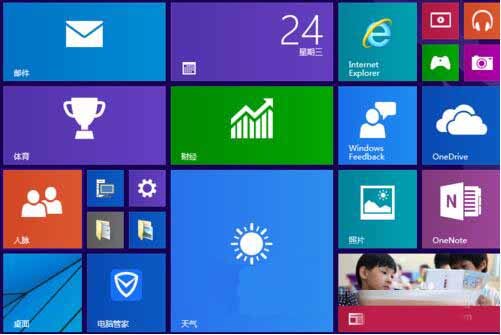
2、点击设置;如图所示:
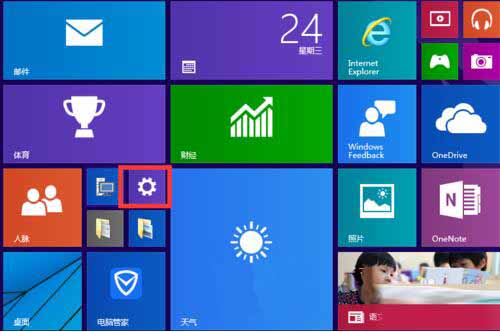
3、点击电脑和设备;如图所示:
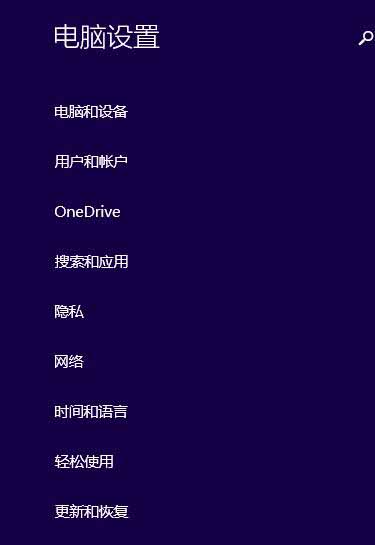
4、点击磁盘空间;如图所示:
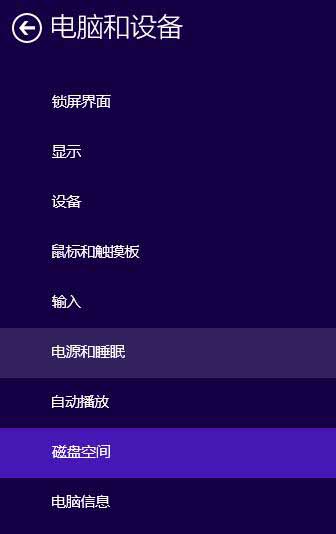
5、点击查看我的应用大小;如图所示:

6、点击应用,卸载即可;如图所示:
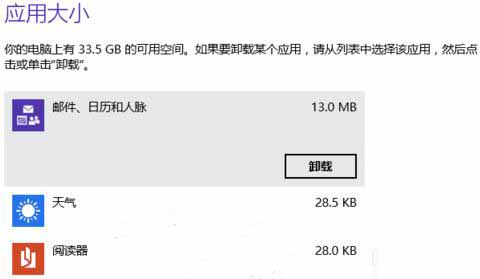
关于win10删除多余系统应用的操作方法就为用户们详细介绍到这边了,如果用户们使用电脑的时候不知道怎么删除多余系统应用,可以参考以上方法步骤进行操作哦,希望本篇教程对大家有所帮助,更多精彩教程请关注u启动官方网站。

